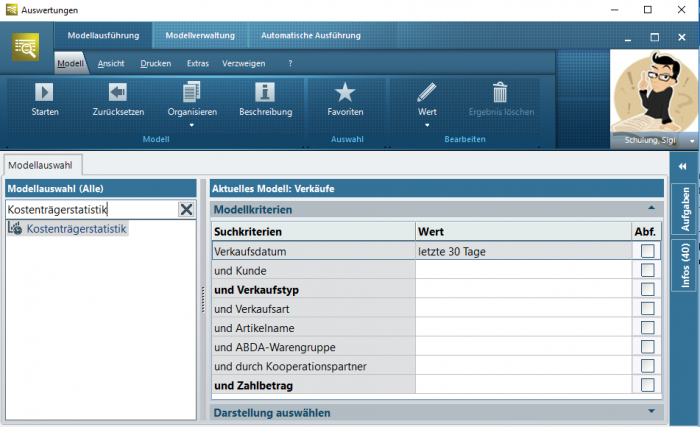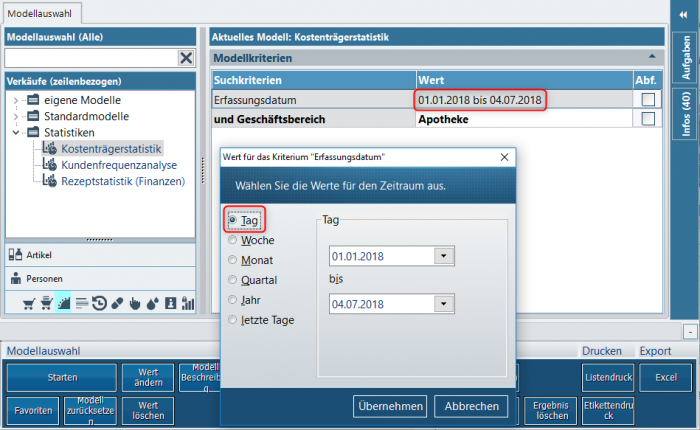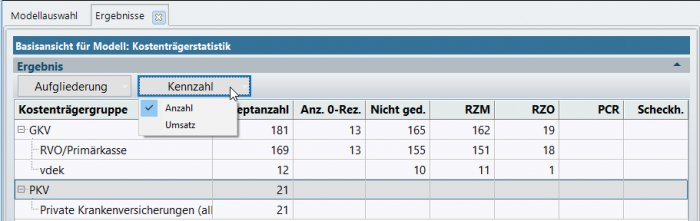Kostenträgerstatistik: Unterschied zwischen den Versionen
| Zeile 1: | Zeile 1: | ||
| − | <div class="mw-parser-output"><div class="mw-parser-output"><div class="mw-parser-output"><div class="mw-parser-output"><div class="mw-parser-output"><div class="mw-parser-output"><div class="mw-parser-output"><div class="mw-parser-output"><div class="mw-parser-output"><div class="mw-parser-output"><div class="mw-parser-output"><div class="mw-parser-output"><div class="mw-parser-output"><div class="mw-parser-output"><div class="mw-parser-output"><div class="mw-parser-output"> | + | <div class="mw-parser-output"><div class="mw-parser-output"><div class="mw-parser-output"><div class="mw-parser-output"><div class="mw-parser-output"><div class="mw-parser-output"><div class="mw-parser-output"><div class="mw-parser-output"><div class="mw-parser-output"><div class="mw-parser-output"><div class="mw-parser-output"><div class="mw-parser-output"><div class="mw-parser-output"><div class="mw-parser-output"><div class="mw-parser-output"><div class="mw-parser-output"><div class="mw-parser-output"> |
=== Hintergrund === | === Hintergrund === | ||
| Zeile 8: | Zeile 8: | ||
| | ||
| − | <span style="font-size: small;"><span style="font-family: arial,helvetica,sans-serif;"><font color="#000000"><span style="font-size: small;"><span style="font-family: arial,helvetica,sans-serif;"><font color="#000000">Um die Kostenträgerstatistik aufzurufen, starten Sie die Applikation '''Auswertungen''' und geben Sie im Suchfenster oben links das Wort "''Kostenträgerstatistik''" ein.</font></span></span></font></span></span> | + | <span style="font-size: small;"><span style="font-family: arial,helvetica,sans-serif;"><font color="#000000"><span style="font-size: small;"><span style="font-family: arial,helvetica,sans-serif;"><font color="#000000">Um die Kostenträgerstatistik im Thema ''Verkäufe ''aufzurufen, starten Sie die Applikation '''Auswertungen''' und geben Sie im Suchfenster oben links das Wort "''Kostenträgerstatistik''" ein.</font></span></span></font></span></span> |
[[File:Kostentraegerstatistik 1.png|700px|Kostentraegerstatistik 1.png]] | [[File:Kostentraegerstatistik 1.png|700px|Kostentraegerstatistik 1.png]] | ||
| Zeile 22: | Zeile 22: | ||
| | ||
| − | <span style="font-size: small;"><span style="font-family: arial,helvetica,sans-serif;"><span style="line-height: normal;"><font color="#000000">Mit einem Doppelklick auf das Feld ''Wert'' in der Kriterien-Zeile ''Erfassungsdatum'' öffnen Sie einen Zeitraum-Dialog. Über die | + | <span style="font-size: small;"><span style="font-family: arial,helvetica,sans-serif;"><span style="line-height: normal;"><font color="#000000">Mit der Funktion ''Wert ändern ''oder einem Doppelklick auf das Feld ''Wert'' in der Kriterien-Zeile ''Erfassungsdatum'' öffnen Sie einen Zeitraum-Dialog. Über die Option ''Tag'' können Sie einen tagesgenauen Zeitraum festlegen.</font></span></span></span> |
| − | <span style="font-size: small;"><span style="font-family: arial,helvetica,sans-serif;"><span style="line-height: normal;"><font color="#000000"><span style="font-size: small;"><span style="font-family: arial,helvetica,sans-serif;"><span style="line-height: normal;"><font color="#000000">Für den Wert ''Geschäftsbereich'' können Sie zwischen ''Apotheke'' und ''eCommerce'' wählen. <span style="font-size: small;"><span style="font-family: arial,helvetica,sans-serif;"><span style="line-height: normal;"><font color="#000000">Starten Sie das Modell. Für | + | <span style="font-size: small;"><span style="font-family: arial,helvetica,sans-serif;"><span style="line-height: normal;"><font color="#000000"><span style="font-size: small;"><span style="font-family: arial,helvetica,sans-serif;"><span style="line-height: normal;"><font color="#000000">Für den Wert ''Geschäftsbereich'' können Sie bei einer angebundenen Versandlösung (separate Lizenz erforderlich) ggf. zwischen ''Apotheke'' und ''eCommerce'' wählen. <span style="font-size: small;"><span style="font-family: arial,helvetica,sans-serif;"><span style="line-height: normal;"><font color="#000000">Starten Sie das Modell. Für den festgelegten <span style="font-size: small;"><span style="font-family: arial,helvetica,sans-serif;"><span style="line-height: normal;"><font color="#000000"><span style="font-size: small;"><span style="font-family: arial,helvetica,sans-serif;"><span style="line-height: normal;"><font color="#000000"><span style="font-size: small;"><span style="font-family: arial,helvetica,sans-serif;"><span style="line-height: normal;"><font color="#000000">Zeitraum wird nun, je nach Einstellung unter dem Register ''Kennzahl'', eine nach Kostenträgergruppe gegliederte Übersicht über die ''Anzahl'' oder den ''Umsatz'' der erhaltenen Rezepte angezeigt.</font></span></span></span></font></span></span></span></font></span></span></span></font></span></span></span></font></span></span></span></font></span></span></span> |
| + | |||
| + | <span style="font-size: small;"><span style="font-family: arial,helvetica,sans-serif;"><span style="line-height: normal;"><font color="#000000"><span style="font-size: small;"><span style="font-family: arial,helvetica,sans-serif;"><span style="line-height: normal;"><font color="#000000"><span style="font-size: small;"><span style="font-family: arial,helvetica,sans-serif;"><span style="line-height: normal;"><font color="#000000"><span style="font-size: small;"><span style="font-family: arial,helvetica,sans-serif;"><span style="line-height: normal;"><font color="#000000"><span style="font-size: small;"><span style="font-family: arial,helvetica,sans-serif;"><span style="line-height: normal;"><font color="#000000"><span style="font-size: small;"><span style="font-family: arial,helvetica,sans-serif;"><span style="line-height: normal;"><font color="#000000">Bei Bedarf kann neben der Aufgliederung nach ''Kostenträgergruppe ''auch eine Aufgliederug nach ''Krankenkasse ''erfolgen.</font></span></span></span></font></span></span></span></font></span></span></span></font></span></span></span></font></span></span></span></font></span></span></span> | ||
| | ||
| Zeile 32: | Zeile 34: | ||
| | ||
| − | <span style="font-size: small;"><span style="font-family: arial,helvetica,sans-serif;"><span style="line-height: normal;"><font color="#000000">Grundsätzlich fließen auch | + | <span style="font-size: small;"><span style="font-family: arial,helvetica,sans-serif;"><span style="line-height: normal;"><font color="#000000">Grundsätzlich fließen auch Rezeptverkäufe, die aus der Kasse an die '''Faktura''' übergeben wurden, in die Berechnung ein. Werden Artikel jedoch nach einem Rezeptverkauf im Lieferschein der Faktura storniert bzw. Lieferscheine vollständig storniert, so wirken sich diese Änderungen auch nachträglixh auf die Kostenträgerstatistik aus.</font></span></span></span> |
| − | <span style="font-size: small;"><span style="font-family: arial,helvetica,sans-serif;"><font color="#000000"><span style="line-height: 107%;">Beim Drucken wird die Kostenträgerstatistik genau wie in der aktuellen Ansicht ausgegeben. Daher werden die | + | <span style="font-size: small;"><span style="font-family: arial,helvetica,sans-serif;"><font color="#000000"><span style="line-height: 107%;">Beim Drucken wird die Kostenträgerstatistik genau wie in der aktuellen Ansicht ausgegeben. Daher werden die Kennzahlen nur gedruckt, wenn diese in der Ergebnisanzeige eingeblendet sind</span></font></span></span> |
| | ||
| − | </div> </div> </div> </div> </div> </div> </div> </div> </div> </div> </div> </div> </div> </div> </div> </div> | + | </div> </div> </div> </div> </div> </div> </div> </div> </div> </div> </div> </div> </div> </div> </div> </div> </div> |
[[Category:WINAPO® 64 PRO]] [[Category:Auswertungen]] | [[Category:WINAPO® 64 PRO]] [[Category:Auswertungen]] | ||
Version vom 6. Juli 2018, 07:00 Uhr
Hintergrund
Die Kostenträgerstatistik dient hauptsächlich dazu, die Zahlungen der Rechenzentren an die Apotheken zu kontrollieren.
Um die Kostenträgerstatistik im Thema Verkäufe aufzurufen, starten Sie die Applikation Auswertungen und geben Sie im Suchfenster oben links das Wort "Kostenträgerstatistik" ein.
Über die Eingabetaste wird das Modell Kostenträgerstatistik aufgerufen.
Mit der Funktion Wert ändern oder einem Doppelklick auf das Feld Wert in der Kriterien-Zeile Erfassungsdatum öffnen Sie einen Zeitraum-Dialog. Über die Option Tag können Sie einen tagesgenauen Zeitraum festlegen.
Für den Wert Geschäftsbereich können Sie bei einer angebundenen Versandlösung (separate Lizenz erforderlich) ggf. zwischen Apotheke und eCommerce wählen. Starten Sie das Modell. Für den festgelegten Zeitraum wird nun, je nach Einstellung unter dem Register Kennzahl, eine nach Kostenträgergruppe gegliederte Übersicht über die Anzahl oder den Umsatz der erhaltenen Rezepte angezeigt.
Bei Bedarf kann neben der Aufgliederung nach Kostenträgergruppe auch eine Aufgliederug nach Krankenkasse erfolgen.
Grundsätzlich fließen auch Rezeptverkäufe, die aus der Kasse an die Faktura übergeben wurden, in die Berechnung ein. Werden Artikel jedoch nach einem Rezeptverkauf im Lieferschein der Faktura storniert bzw. Lieferscheine vollständig storniert, so wirken sich diese Änderungen auch nachträglixh auf die Kostenträgerstatistik aus.
Beim Drucken wird die Kostenträgerstatistik genau wie in der aktuellen Ansicht ausgegeben. Daher werden die Kennzahlen nur gedruckt, wenn diese in der Ergebnisanzeige eingeblendet sind